Пакет 3dsmax 5
Модификаторы создания геометрии: Bevel (Скос)
Существуют
объекты реального мира, имеющие постоянное сечение по высоте и сложную, вычурную
форму в плане (например, эмблемный щит, рельефный узор переплета книги, рисунок
решетки ограждения и др. (рис. 5.47)).
Такие модели
могут быть созданы достаточно реалистично методом Loft (Формования), однако
гораздо удобнее воспользоваться отдельным и более простым модификатором среды
Мах - инструментом Bevel (Скос). Для создания подобных объектов необходимо
создать форму сечения и применить к ней соответствующий модификатор.

РИСУНОК
5.47. Примеры объектов Bevel (Скоса)
Сделать это
можно, перейдя в панель Modify (Редактировать). В результате присвоения
этого модификатора будут развернуты два свитка -Parameters (Параметры) и
Bevel Values (Величины Скоса) для дальнейшей настройки (рис. 5.48).
Прежде всего,
необходимо задать величину фаски (или скоса сечения). Для этого служит счетчик
Start Outline (Начальное Оконтурива-ние). При положительных значениях
- сплайн сечения растягивается наружу от центра, при отрицательных - стягивается
внутрь.
Далее, используя
счетчики Height (Высота) и Outline (Промежуточное Оконтуривание) группы
Level 1 (Уровня 1), настраиваются характерные размеры фаски или скоса
сечения. Обычно оба этих счетчика устанавливают равными друг другу по абсолютной
величине.
Затем для
развития объекта дальше необходимо включить флажок группы Level 2 (Уровень
2) и, установив ее счетчик Outline (Промежуточное Оконтуривание) равным
0, задать счетчиком Height (Высота) величину высоты объекта.

РИСУНОК
5.48. Параметры модификатора Bevel (Скос)
Повторив алгоритм
установки для группы Level 3 (Уровень 3), в результате получим трехмерный,
выдавленный из сечения объект с фасками по обоим торцам (рис. 5.49).

РИСУНОК
5.49. Объект «Колонна», созданный инструментом Bevel (Скос)
Флажки Start
(Начало) и End (Конец) группы Capping (Торцы) в свитке Parameters
(Параметры) управляют режимом генерации торцевых плоскостей создаваемого
объекта, а флажок Smooth Across Levels (Сглаживание Между Уровнями) включает
функцию сглаживания ребер. Интересная установка настраивается параметрами группы
Intersections (Пересечения): в случае, когда возникают непредвиденные
эффекты закручивания сплайна в вершинах с ненулевой кривизной (такие дефекты
препятствуют созданию торцевых плоскостей), включение флажка Keep Lines From
Crossing (Запрет Пересечения Линий) запускает режим автоматического разрешения
самопересечений (рис. 5.50).
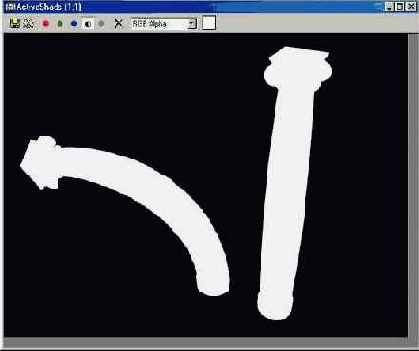
РИСУНОК
5.50. Использование Запрета Пересечения Линий
Попробуйте самостоятельно создать объекты, показанные в начале раздела, применив модификатор Bevel (Скос) к формам их сечений. Используйте файл Bevel.MAX, который можно загрузить с сайта издательства. Обратите внимание на возможность редактирования исходной формы сечения простым переходом вниз по стеку модификаторов с контролем отображения конечного результата в видовом окне (используйте кнопку Show End Result (Показывать Конечный Результат) панели управления стеком).